mac怎么连接安卓手机?mac连接安卓手机教程
- 时间:2017-03-06 17:50
- 来源:下载吧
- 编辑:huangyuan
mac怎么连接安卓手机?下面小编就给大家介绍一款免费的应用:爱莫助手,它能帮助你将你的安卓设备无线连接至Mac上,下面我们就一起来看看mac连接安卓手机教程吧!
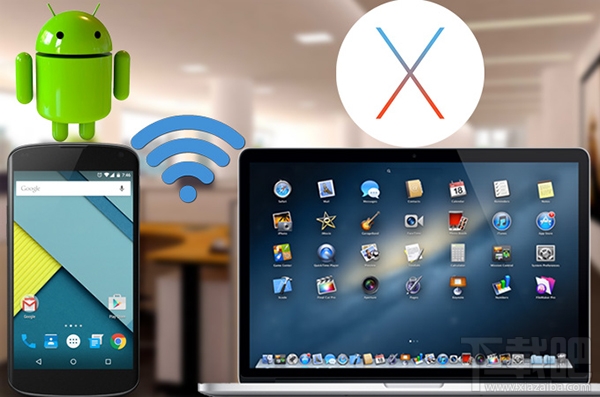
1、下载及安装
下载爱莫助手并安装至你的安卓设备上

到目前为止,你可以在这些浏览器上使用爱莫助手:谷歌、Safari、火狐、Edge和IE浏览器。
2、打开Mac上的Safari,访问https://airmore.cn的网页;
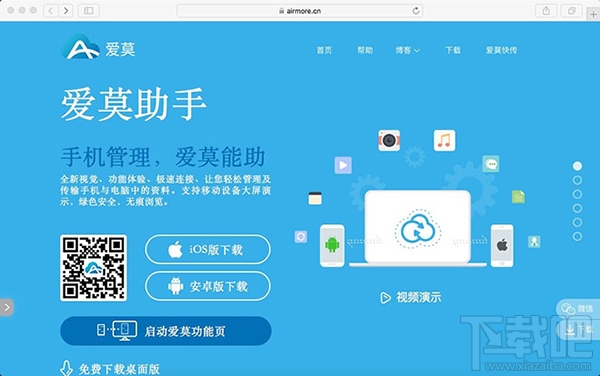
3、点击右下角的“启动爱莫助手功能页”就会加载出一个二维码;
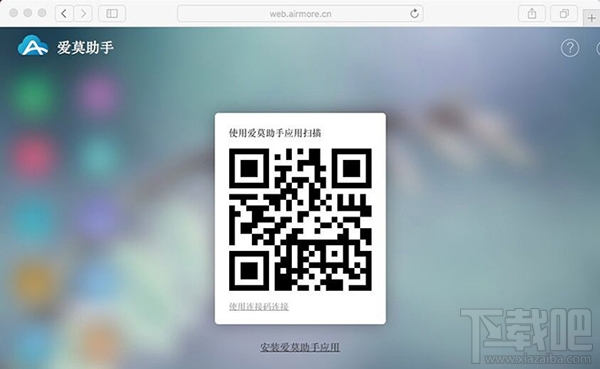
4、启动安卓设备上的爱莫助手应用,然后扫描功能页上的二维码。只需数秒,手机即可连接至Mac上。与此同时,安卓设备的信息也会也会出现在Mac电脑的屏幕上。
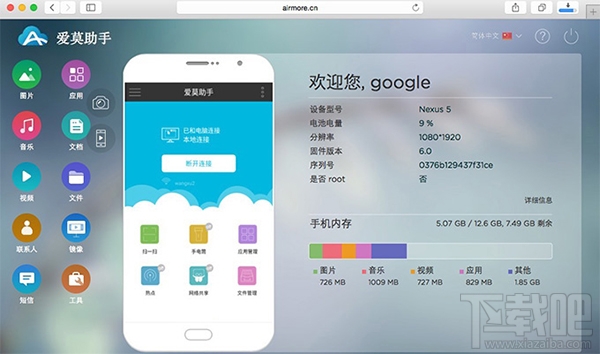
注意:
为了确保连接成功,在扫描前,请将安卓设备和Mac连接至同一个WiFi网络上。
其他连接方式
A. 连接码连接
在首页右上角下拉框内找到本地连接码;
在首页右上角下拉框内找到本地连接码。
B. IP连接
在首页右上角下拉框内找到本地IP地址;
将本地IP地址输入到浏览器内建立连接。
C. 建立热点连接
打开爱莫助手上的“热点”功能,然后将Mac连接到这个热点;
在浏览器上输入指定的IP地址建立连接。
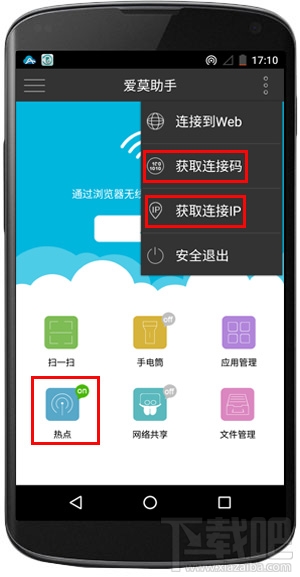
连接成功后,你就可以在Mac网页上管理安卓手机里的所有数据了,比如照片、视频、音乐、文档、联系人、短信息和其他的文件。
以上就是mac连接安卓手机教程了,希望能够帮助到大家!
最近更新
-
 淘宝怎么用微信支付
淘宝怎么用微信支付
淘宝微信支付怎么开通?9月5日淘宝公示与微信
- 2 手机上怎么查法定退休时间 09-13
- 3 怎么查自己的法定退休年龄 09-13
- 4 小红书宠物小伙伴怎么挖宝 09-04
- 5 小红书AI宠物怎么养 09-04
- 6 网易云音乐补偿7天会员怎么领 08-21
人气排行
-
 如何查看macbook生产日期?mac生产日期及机型查看方法
如何查看macbook生产日期?mac生产日期及机型查看方法
如何查看macbook生产日期?下面我们就一起来看看mac生产日期及机
-
 MAC系统微信小视频和图片保存路径地址在哪?
MAC系统微信小视频和图片保存路径地址在哪?
MAC系统中怎么查找微信小视频和图片保存的文件夹地址?使用苹果设
-
 macOS 10.12储存空间的可清除是什么?macOS 10.12可清除空间如何清除?
macOS 10.12储存空间的可清除是什么?macOS 10.12可清除空间如何清除?
macOS10.12储存空间的可清除是什么?macOS10.12可清除空间如何清
-
 如何让Touch Bar固定显示F1-F12键?Touch Bar F1-12显示方法
如何让Touch Bar固定显示F1-F12键?Touch Bar F1-12显示方法
小编带来如何让TouchBar固定显示F1-F12键?TouchBarF1-12显示方法
-
 Premiere剪辑素材怎么更改帧率?
Premiere剪辑素材怎么更改帧率?
Premiere剪辑素材怎么更改帧率?Premiere怎么剪辑素材更改导入序列
-
 旧款iMac怎么更换机械硬盘?iMac加SSD固态硬盘教程
旧款iMac怎么更换机械硬盘?iMac加SSD固态硬盘教程
小编带来旧款iMac怎么更换机械硬盘?iMac加SSD固态硬盘教程。旧款
-
 Mac怎么硬盘测速教程
Mac怎么硬盘测速教程
Mac怎么硬盘测速教程?Mac测试硬盘速度教程。最近有Mac用户询问小
-
 Mac将win装在移动硬盘使用教程 Mac使用win安装双系统教程
Mac将win装在移动硬盘使用教程 Mac使用win安装双系统教程
我们都知道Mac使用BootCamp安装Windows需要把Mac自带的磁盘分区,
-
 mac个性字体怎么安装?mac字体下载安装图文教程
mac个性字体怎么安装?mac字体下载安装图文教程
mac字体下载安装详细教程mac个性字体怎么安装。很多人都在使用苹
-
 Mac自带FTP工具用法
Mac自带FTP工具用法
苹果MacFTP工具使用教程Mac自带FTP工具用法一起来看看吧!
